ПТС-1
Устройство позволяет вести выездную многомерную съемку, включает в себя рабочие места режиссера и оператора: пульт видеомикшера и клавиатуру с джойстиком для управления IP PTZ камерами. Поддерживает видеокодеры, HDMI, VGA. Камеры подключаются
по сети или напрямую в ПТС, PоЕ коммутатор выдает питание и принимает сигнал
от камер.
ПТС предназначен для многокамерных выездных съемок и трансляций:
- конференций и лекций
- концертов и шоу
- телемостов
Может управляться удаленно (подключаться к услуге «Режиссёр как сервис»). Оборудование на месте устанавливает техник, режиссёр и оператор работают удаленно.
Устройство выполнено в виде компактного чемодана.
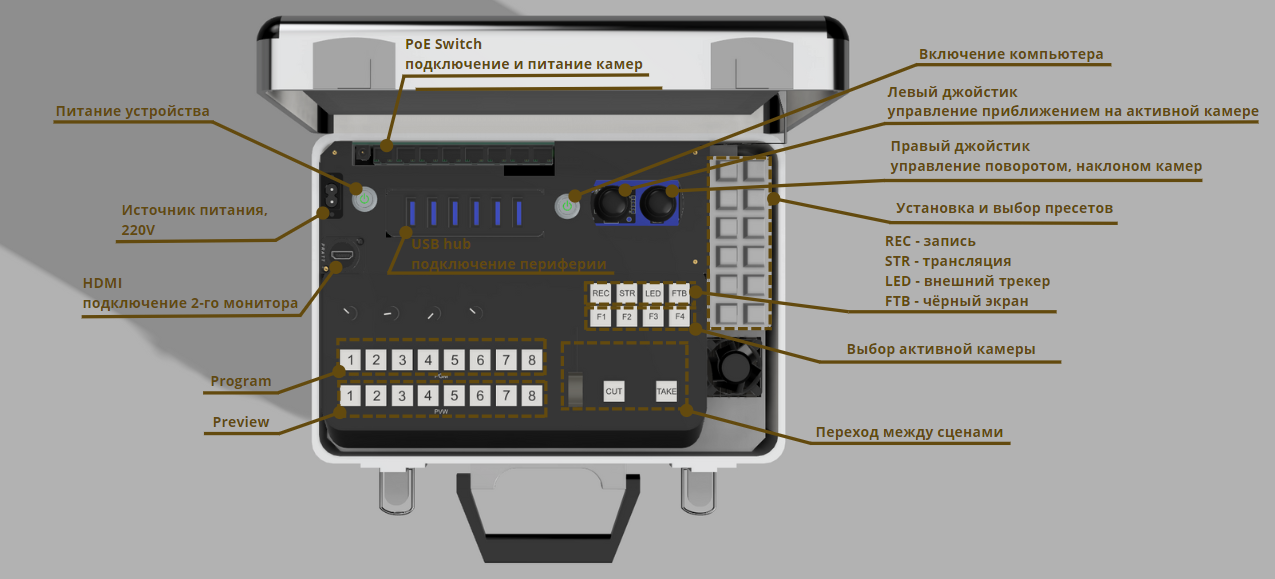

Подключение и питание камер
Подключение к сети
ПТС имеет встроенный маршрутизатор, образующий локальную сеть, к которой можно подключиться через коммутатор на верхней панели. Порты коммутатора отдают питание PoE, что позволяет включать совместимые сетевые устройства без дополнительного электропитания. Если камеры или кодеры не поддерживают стандарт PoE, их можно подключить через PoE сплиттер. В этот же коммутатор можно подключить компьютер или другое необходимое сетевое оборудование.
Устройства в локальной сети ПТС закрыты от доступа снаружи. Для контролируемого доступа поддерживается работа в сети VPN.
-
Электропитание
ПТС питается от сети 220 В, потребляет до 60 Вт. В полевых условиях может работать от автомобильного инвертера. -
Интернет
Подключение к Интернет необходимо, если требуется вести трансляцию, выгружать данные на сервер или управлять ПТС удаленно. Также ПТС может работать с внешними потоками как из локальной сети, к которой подключается, так и с потоками из других сетей через VPN.
Управление камерами
Подключение второго монитора
Камерами можно управлять при помощи джойстиков, а также при помощи пресетов: мини-клавиатура позволяет записать и вызвать одним нажатием до десяти позиций для каждой камеры.
Активная камера выбирается кнопками F1-F4.
В индивидуальном порядке в зависимости от модели используемых камер на регуляторы можно вынести настройки экспозиции и цветового баланса.
Встроенный монитор показывает рабочий экран видеомикшера - Multiview. На второй монитор можно вывести любое другое изображение:
- Программный выход (PGM) для демонстрации готовой видеопрограммы на месте съемки или для передачи изображения удаленному режиссеру
- Окно видеомикшера OBS для настроек сцен (понадобятся клавиатура и мышь)
-
Окно телесуфлёра
Подключение источников звука
Управление видеомикшером
В ПТС нет входов для звуковых устройств.
Для ввода звука используются:
- Входы подключенных камер (как правило, небалансный стереовход линейного уровня)
- Звуковые карты или микшеры USB с нужным количеством и составом входов или адаптеры для микрофонов, а также USB-микрофоны
Функции видеомикшера в ПТС выполняет программа OBS Studio. Отличие OBS от классических видеомикшеров и программного микшера VMix заключается в том, что OBS работает со сценами, а не с источниками. Каждая сцена может содержать как один источник, так и компоновку разных источников и элементов оформления. В остальном управление микшером схоже с любым другим видеомикшером:
- Шина Preview (PVW) - выбор сцены в предварительный просмотр
- Шина Program (PGM) - прямой выбор сцены в программный выход
- Cut и Take - моментальная или плавная смена Preview и Program
- REC - управление записью программного выхода
- STR - управление трансляцией программного выхода на сервер RTMP
- FTB - переход в черный экран с отключением передачи звука
- LED - внешний трекер (опционально)
Титры и другие элементы оформления могут быть вынесены на кнопки выбора сцен.
Включение устройства и начало работы
- Включить ПТС в сеть 220V штатным проводом С8
- При необходимости использования внешней сети подключить ПТС в сеть Интернет (Uplink)
- Нажать кнопку питания устройства и кнопку включения компьютера
- Подключите источник звука: в камеру или при помощи микшера/звуковой карты через USB
- Подключить камеры в PoE Switch
- При необходимости настройки сцен в OBS, подключить мышь и клавиатуру в USB hub
- При необходимости подключить второй монитор
- Начать запись или трансляцию
Настройка режиссерского пульта и пресетов
-
Для выбора камеры, нажать кнопку выбора камеры (F1-F4)
-
Для выставления пресетов камеры, зажать кнопку SET и соответствующую кнопку на клавиатуре пресетов
-
Для вызова камеры по пресету, нажать соответствующую кнопку пресета


